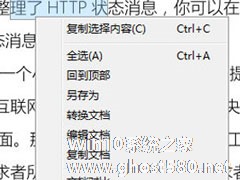-
极速pdf阅读器怎么复制文字?极速pdf阅读器复制文字的方法
- 时间:2024-05-02 20:57:46
大家好,今天Win10系统之家小编给大家分享「极速pdf阅读器怎么复制文字?极速pdf阅读器复制文字的方法」的知识,如果能碰巧解决你现在面临的问题,记得收藏本站或分享给你的好友们哟~,现在开始吧!
极速pdf阅读器相信大家应该不陌生吧,有时候看到一些好的句子想要复制却无法复制,你知道极速pdf阅读器怎么复制文字的吗?接下来我们一起往下看看极速pdf阅读器复制文字的方法吧。
方法步骤
1、首先来说一下极速PDF阅读器的最新版本是支持文本复制的,想要复制文本,你可以选中文本,右键鼠标在弹出来的菜单中选择【复制选择内容】即可,也可以用通用快捷键CTRL+C;
2、还有一种方法就是用阅读器中自带的编辑器来进行复制,点击上方菜单中的【编辑】,打开PDF编辑器,然后操作还是照旧,只不过在编辑器中多个剪贴和复制后直接粘帖的操作;
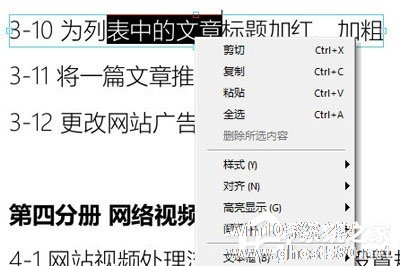 44
44
3、上面就是日常复制的操作,这里要注意的是,如果你在PDF中复制多行文本内容,那么在将文本粘帖到其他地方中时,很有可能会造成格式错误导致问文字排版混乱,这时候你就需要将PDF文件直接转换为其他文本文件来进行操作,一段话一段话的去复制,操作也非常的简单
4、点击上方的转换,打开PDF转换器,然后点击需要转换的格式,想要轻松复制文本推荐转Word格式或者TXT格式,最后开始转换即可,整个过程操作很简单。
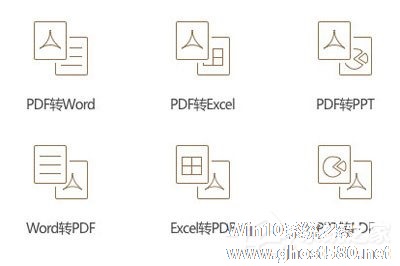
以上就是极速pdf阅读器怎么复制文字的全部内容,按照以上的方法操作,你就能轻松的掌握极速pdf阅读器复制文字的方法了。
以上就是关于「极速pdf阅读器怎么复制文字?极速pdf阅读器复制文字的方法」的全部内容,本文讲解到这里啦,希望对大家有所帮助。如果你还想了解更多这方面的信息,记得收藏关注本站~
『*文章来♂自Win10系统之家,转载请联系!』
相关文章
-
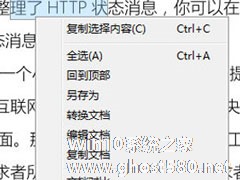
极速pdf阅读器怎么复制文字?极速pdf阅读器复制文字的方法
极速pdf阅读器相信大家应该不陌生吧,有时候看到一些好的句子想要复制却无法复制,你知道极速pdf阅读器怎么复制文字的吗?接下来我们一起往下看看极速pdf阅读器复制文字的方法吧。
方法步骤
1、首先来说一下极速PDF阅读器的最新版本是支持文本复制的,想要复制文本,你可以选中文本,右键鼠标在弹出来的菜单中选择【复制选择内容】即可,也可以用通用快捷键CTRL+C;<... -

极速PDF阅读器怎么设置横向打印 极速PDF阅读器设置横向打印的方法
极速PDF阅读器如何设置横向打印?极速PDF阅读器具有自动阅读、精准搜索、目录提取等功能。是一款非常好用的PDF阅读器。极速PDF阅读器要怎么设置横向打印呢,下面就给大家分享具体步骤。
1、我们打开极速pdf阅读器,然后点击打开本地文件;
2、在本地文件中找到要打印的文档,然后点击打开按钮即可打开,打开之后,我们可以看到首图所示的界面,我们点击打印按钮即可
福昕阅读器怎么复制文字?福昕阅读器具有小巧、安全、文本转换器等特点,是一款多功能的文档阅读器。福昕阅读器要怎么复制文字呢,下面就给大家分享具体步骤。
福昕阅读器支持在复制文本时保留文本格式(如字体、字形、字号和字体颜色等)。使用文本选择工具(如下图)选择文本,执行以下任一操作,将所选文本复制粘贴到其他应用中。
1、右击所选文本》选择“复制”。
2、...
福昕PDF阅读器怎么编辑文字?福昕PDF阅读器编辑文字的方法
一说起福昕PDF阅读器相信大家应该不陌生吧,那你知道福昕PDF阅读器怎么编辑文字的吗?接下来我们一起往下看看福昕PDF阅读器编辑文字的方法吧。
方法步骤
1、在“主页”中点击“打字机”;
2、然后将光标移动到要编辑文字的地方,输入要编辑的文字即可。
以上就是福昕PDF阅读器怎么编辑文字的全部内容,按照以上的方法操作,你就能轻松的
- 软件教程
-
-
操作系统排行榜
更多>> -
- Ghost Win8.1 64位 老机精简专业版 V2023.02
- 【老机专用】Ghost Win8 32位 免费精简版 V2022.01
- 【致敬经典】Ghost Windows8 64位 免激活正式版 V2021.08
- 微软Windows8.1 32位专业版免激活 V2023.05
- Windows11 22H2 (22621.1778) X64 游戏美化版 V2023.06
- Windows11 22H2 (22621.1778) X64 专业精简版 V2023.06
- 笔记本专用 Ghost Win10 64位 专业激活版(适用各种品牌) V2022.08
- GHOST WIN8 X86 稳定专业版(免激活)V2022.07
- Windows8.1 64位 免费激活镜像文件 V2022.07
- Windows 8.1 64位 极速纯净版系统 V2022
-
软件教程排行榜
更多>> -
- Edge浏览器如何安装Flash?Edge浏览器安装Flash插件教程
- Excel如何锁定单元格不被修改?Excel锁定单元格的方法
- Epic游戏时如何打开自带帧数显示?Epic设置帧数显示的方法
- 谷歌浏览器如何提高文件下载速度?谷歌浏览器提高下载速度的方法
- 谷歌浏览器提示无法启动更新检查怎么办?谷歌浏览器无法启动更新检查的解决方法
- 360极速浏览器如何提高下载速度?360极速浏览器提高下载速度的方法
- Excel表格怎么换行?Excel单元格内换行的方法
- Excel表格斜线一分为二怎么弄?Excel表格斜线一分为二的方法
- Excel函数公式大全是什么?Excel函数公式大全介绍
- 雷电模拟器储存空间不足怎么办?雷电模拟器储存空间不足的解决方法
- 热门标签
-